Ako nájsť heslá na Macu
Zabezpečenia Jablko Hrdina Macos / / November 01, 2021

Naposledy aktualizované dňa

Na Macu môžete ľahko nájsť heslá. S najväčšou pravdepodobnosťou sú heslá uložené na kľúčenke Apple iCloud.
Sledovanie hesiel môže byť náročné, najmä ak máte stovky účtov rozmiestnených po internete. Ak chcete nájsť heslá na Macu, musíte použiť správne nástroje.
Našťastie Apple umožňuje relatívne jednoduché ukladanie hesiel, ktoré používate online a v aplikáciách v systéme MacOS. Ak používate iCloud a iCloud Keychain na viacerých zariadeniach Apple sa všetky heslá, ktoré používate, automaticky synchronizujú a sprístupňujú odkiaľkoľvek.
iCloud Keychain vám umožňuje kontrolovať heslá na jednom mieste na vašom Macu a umožňuje vám ich používať alebo meniť. Tu je to, čo musíte urobiť, aby ste ho mohli použiť.
Ako nájsť heslá na počítači Mac
Existujú praktické dôvody, prečo na svojom Macu nájsť heslá, ktoré presahujú ich používanie. Môžete napríklad tiež chcieť zobraziť, vytvoriť, zmeniť alebo odstrániť uložené heslá, čo vám umožní aktualizovať ich na všetkých vašich zariadeniach.
Začať:
- Vyberte Predvoľby systému na Mac Dock.
- Kliknite Heslá.
- Odomknite svoje heslá, Ak je potrebné. Môže to zahŕňať prihlásenie pomocou Dotykové ID alebo zadaním hesla účtu. Môžete tiež overte svoje heslo pomocou hodiniek Apple Watch.
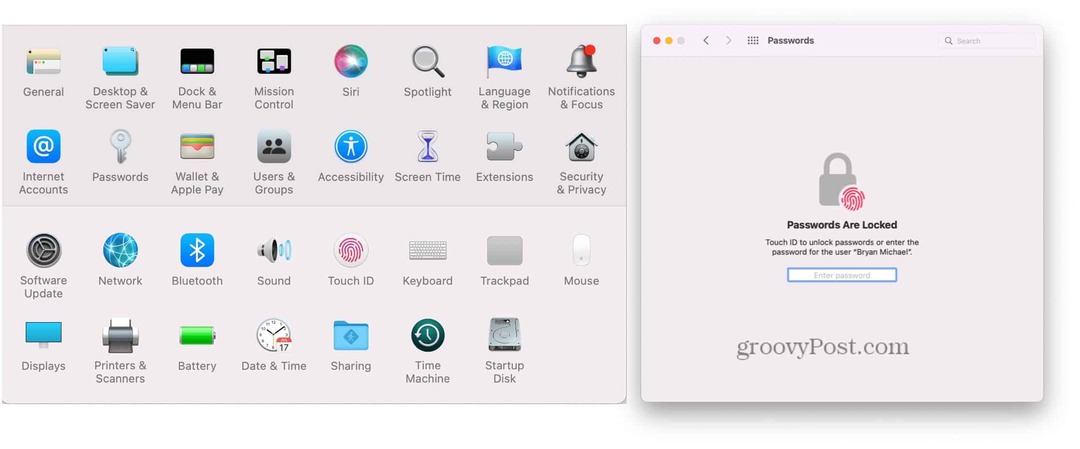
Zobrazenie kariet s heslami
V ďalšej ponuke uvidíte zoznam vašich existujúcich hesiel. Tieto heslá budú pravdepodobne pozostávať z účtov, ktoré pravidelne používate, alebo účtov, do ktorých ste sa prihlásili (a uložili) aspoň raz v aplikáciách alebo vo webovom prehliadači. Ľavá strana obsahuje zoznam každého hesla v abecednom poradí. Po kliknutí na heslo vľavo sa vám vpravo zobrazí celá karta s heslom.
Karty s heslami majú polia vyhradené pre používateľské mená, heslá a overovacie kódy. Ten druhý funguje s aplikáciami ako Instagram, Facebook, a Google pre dvojfaktorovú autentifikáciu.
Okrem vyššie uvedených polí obsahuje karta hesla aj tlačidlá Upraviť a Zdieľať.
Aktivácia iCloud Keychain
Ak ste ešte neaktivovali iCloud Keychain, čo je na moderných počítačoch Mac veľmi nepravdepodobné, môžete tak urobiť podľa týchto krokov:
- Kliknite na Ikona jablka v ľavej hornej časti obrazovky Macu.
- Vyberte si Systémové preferencie.
- Vyberte Apple ID.
- Prepnúť ON Kľúčenka pod iCloud.
- V závislosti od vášho zariadenia postupujte podľa ďalších pokynov, ktoré môžete mať.
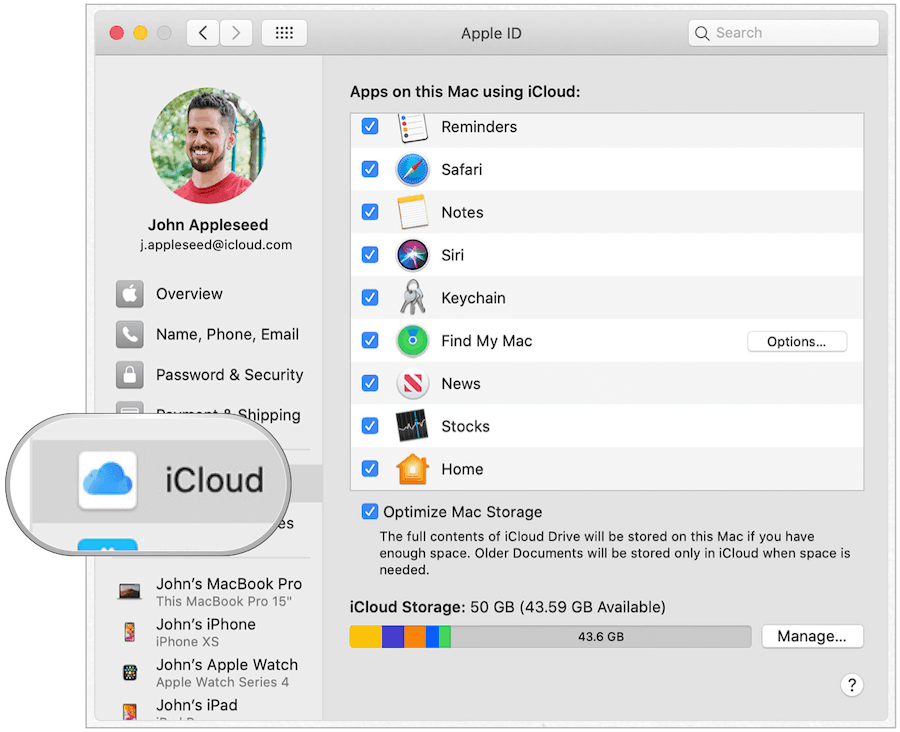
Je kľúčenka iCloud bezpečná?
iCloud Keychain je absolútne bezpečný a bezpečný na používanie.
Apple iCloud Keychain poskytuje bezpečné online miesto na uloženie vašich osobných údajov. Informácie, ktoré zhromažďuje, sú chránené šifrovaním typu end-to-end, čo je najvyššia úroveň zabezpečenia spoločnosti Apple.
Okrem toho sú vaše údaje chránené kľúčom uloženým vo vašom zariadení v kombinácii s prístupovým kódom vášho zariadenia. Bez týchto dvoch kusov sa k týmto údajom nikto nedostane, vrátane Apple.
Ako upraviť heslá na Macu
Teraz, keď viete, ako nájsť heslá na Macu, je čas urobiť nejaké zmeny – ak to potrebujete. Ak používate iCloud Kľúčenku a iCloud, zmeny, ktoré vykonáte na Macu, sa prejavia na vašich ostatných zariadeniach, keď sa pripojí k internetu.
Začať:
- Vyberte Predvoľby systému na Mac Dock.
- Kliknite Heslá.
- Odomknite svoje heslá podľa potreby.
- Vyberte a webovej stránky.
Ďalej postupujte podľa krokov uvedených nižšie, ktoré zodpovedajú tomu, čo chcete urobiť.
Ako zmeniť heslo webovej stránky v iCloud Keychain
Ak chcete zmeniť informácie na karte hesla:
- Kliknite na tlačidlo Upraviť.
- V poli vykonajte požadované zmeny používateľského mena, hesla alebo overovacieho kódu webových stránok.
- Vyberte si Uložiť po dokončení.
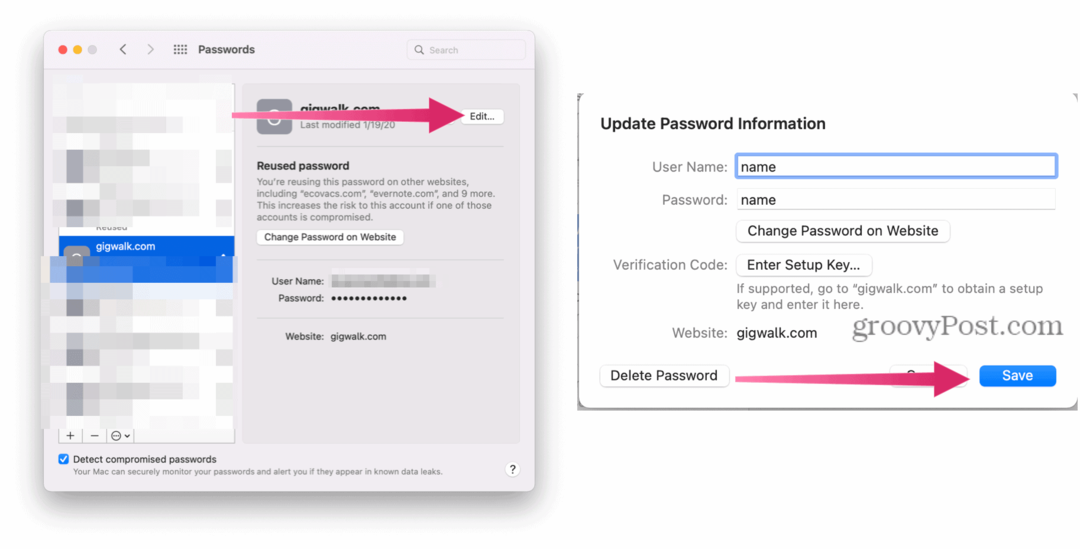
Odstráňte heslo webovej stránky v iCloud Keychain
Ak chcete odstrániť kartu s heslom vo všetkých zariadeniach, kliknite na tlačidlo Odstrániť. Potom potvrďte vymazanie.
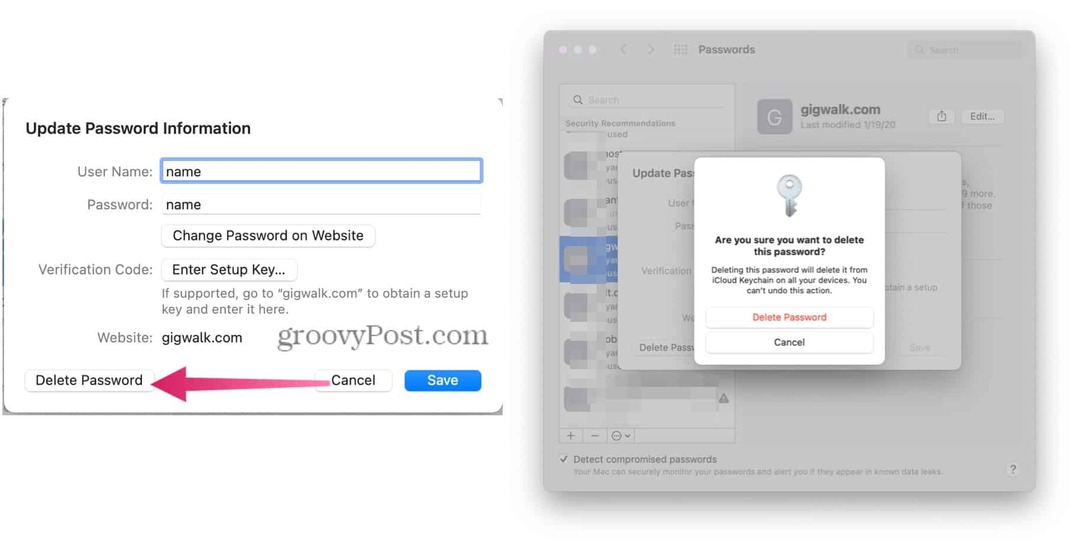
Vytvorte si nové heslo v iCloud Keychain
Nástroj Password Tool na Macu nie je exkluzívny na ukladanie hesiel webových stránok a kedykoľvek môžete pridať ďalšie typy záznamov. Keď sa na Macu pridajú nové karty, zobrazia sa aj na vašich ostatných zariadeniach Apple vrátane iPhonu a iPadu.
Ak chcete vytvoriť novú kartu s heslom:
- Vyberte Predvoľby systému na Mac Dock.
- Kliknite Heslá.
- Odomknite svoje heslá podľa potreby.
- Kliknite na „+” v ľavej dolnej časti okna Heslá.
- Pridajte svoje webovú stránku, používateľské meno a heslo.
- Vyberte Pridať heslo.
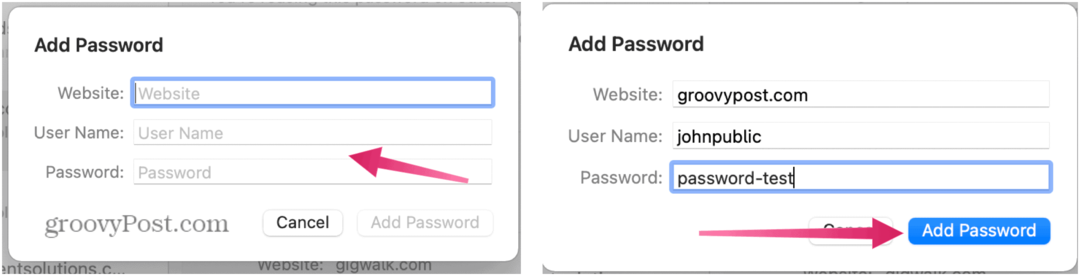
Slovo o heslách
Keď pridáte nové heslo cez Safari, máte možnosť použiť silné heslo. Keď vyberiete túto možnosť, Apple automaticky vygeneruje heslo, ktoré obsahuje osem alebo viac znakov, veľké a malé písmená a aspoň jedno číslo.
Niekedy webová stránka alebo aplikácia túto kombináciu nepovoľuje. V takýchto prípadoch si budete musieť vytvoriť heslo, ktoré bude zodpovedať individuálnym požiadavkám. Bohužiaľ, keď zmeníte existujúce heslo na Macu, nie je možné použiť silné heslo.
Ukladanie informácií o bankovej karte alebo kredite na Mac
Keď pridáte informácie o kreditnej alebo bankovej karte na webovú stránku prostredníctvom Safari, iCloud Keychain navrhne uloženie informácií na neskoršie použitie. Keď tak urobíte, zobrazí sa výzva na použitie týchto informácií pri pokuse o nákup inde.
Ak prijmete, systém uloží iba číslo karty a dátum vypršania platnosti. Zakaždým budete musieť pridať 3- alebo 4-číselný bezpečnostný kód.
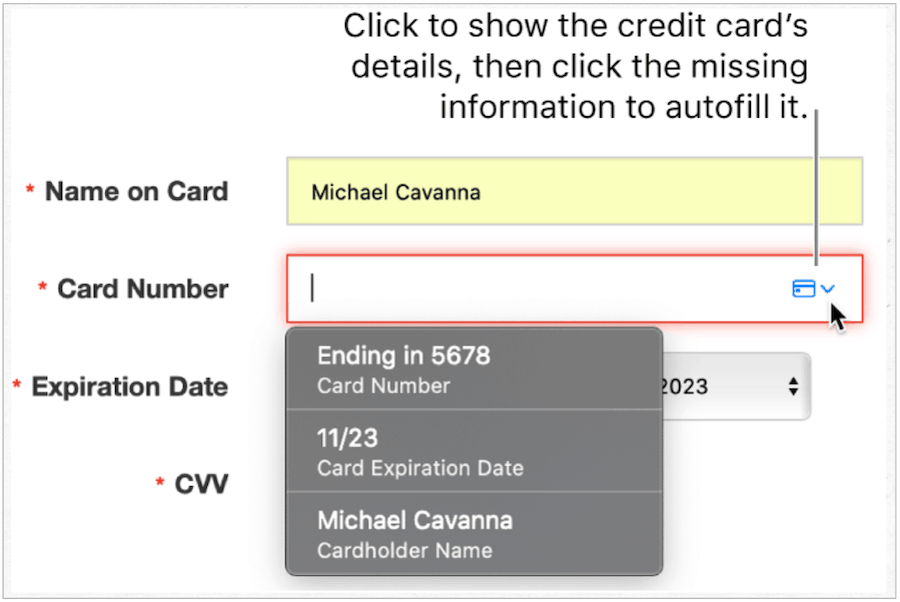
Zmena informácií o bankovej karte
Bankové informácie nie je uložené s inými heslami na Macu. Namiesto toho ich nájdete v Safari.
Informácie o banke alebo kreditnej karte na iCloud Keychain môžete zmeniť alebo odstrániť pomocou nasledujúcich krokov:
- Otvor Aplikácia Safari na vašom Macu.
- Vyberte si Safari > Predvoľby na ľavej strane panela s nástrojmi Macu v hornej časti.
- Kliknite na Karta Automatické dopĺňanie. Prihláste sa pomocou systémového hesla.
- Vyberte si Upraviť vedľa Kreditné karty.
- Vyberte Pridať pridať novú bankovú kartu.
- Zvýraznite kartu chcete odstrániť, potom kliknite Odstrániť.
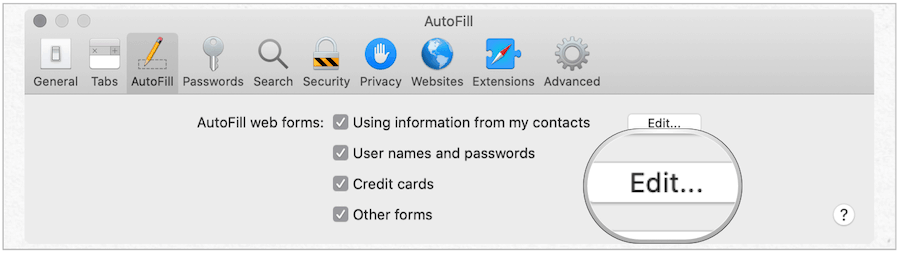
Ďalšie riešenia ukladania hesiel
Vďaka iCloud Keychain môžete bezpečne zabezpečiť svoje osobné údaje, či už ide o dôležité heslá alebo informácie o bankovej karte.
Keďže iCloud Keychain umožňuje ukladať heslá na viacerých zariadeniach, má zmysel používať tento nástroj, ak ide o viac ako jedno Apple zariadenie. Existujú však aj iné riešenia na ukladanie hesiel dostupné pre Mac. Rovnako ako iCloud Keychain, väčšina týchto riešení obsahuje aj synchronizáciu medzi viacerými zariadeniami.
Medzi mnohých správcov hesiel tretích strán patrí 1Heslo, LastPassa Dashlane. Tieto nástroje poskytujú medziplatformovú správu hesiel pre používateľov systému Android a Windows – niečo, čo iCloud Keychain chýba.



